详解格式化数字的方法
如今许多的朋友在操作电脑的过程中,常常自己在不经意间对U盘进行格式化操作,在这种操作下所面临的就是文件丢失问题了,那么U盘格式化后文件还能恢复吗?大家又应该怎么恢复呢?现在小编就带着大家一起看看,u盘格式化数字的方法。
工具/原料:
系统版本:win10系统
品牌型号:联想yoga13
软件版本:嗨格式数据恢复大师2.9.1705.426+小白数据恢复软件1.1
WEEX交易所已上线平台币 WEEX Token (WXT)。WXT 作为 WEEX 交易所生态系统的基石,主要用于激励 WEEX 交易平台社区的合作伙伴、贡献者、先驱和活跃成员。
新用户注册 WEEX 账户、参与交易挖矿及平台其他活动,均可免费获得 WXT 空投奖励。
方法/步骤:
方法一:使用DiskGenius软件进行恢复
格式化数字如何操作呢?第一步首先在DiskGenius官方网站下载最新版的软件,下载后无需安,解压缩一下就可以运行软件了,如下图所示,双击DiskGenius就可以打开软件。
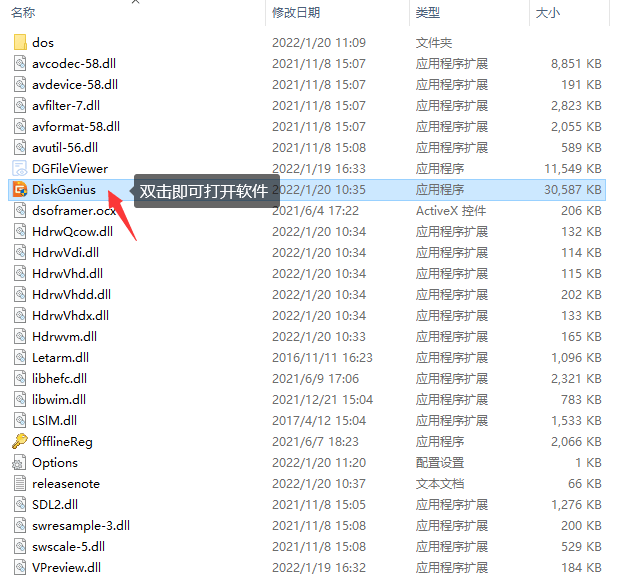
第二步:在DiskGenius软件中选择需要恢复数据的U盘,并点击左上方的“恢复文件”按钮。
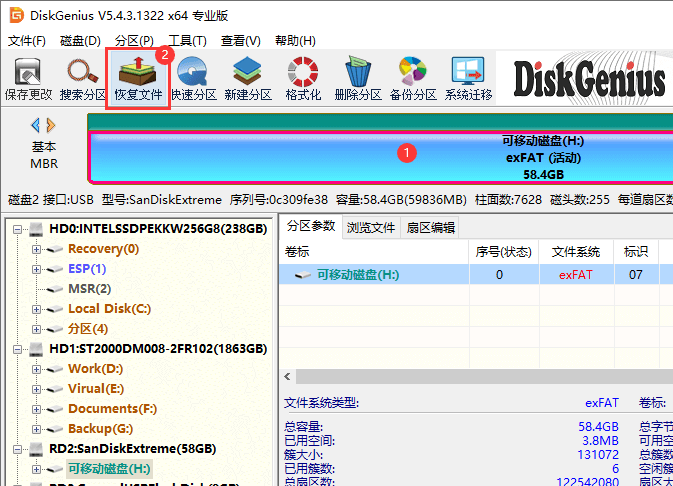
第三步:选择恢复模式,然后点击“开始”按钮。这里需要根据具体的数据丢失原因来进行选择,例如,如果只想恢复格式化丢失的数据,选择”完整恢复”和”额外扫描已知文件类型”即可;如果还想找回在格式化之前删除的文件,那么可以同时勾选上”恢复已删除的文件”。点击”开始”按钮后,软件开始对丢失数据的分区进行完整深度的扫描,如果需要扫描的空间不是很大,扫描很快就会完成。
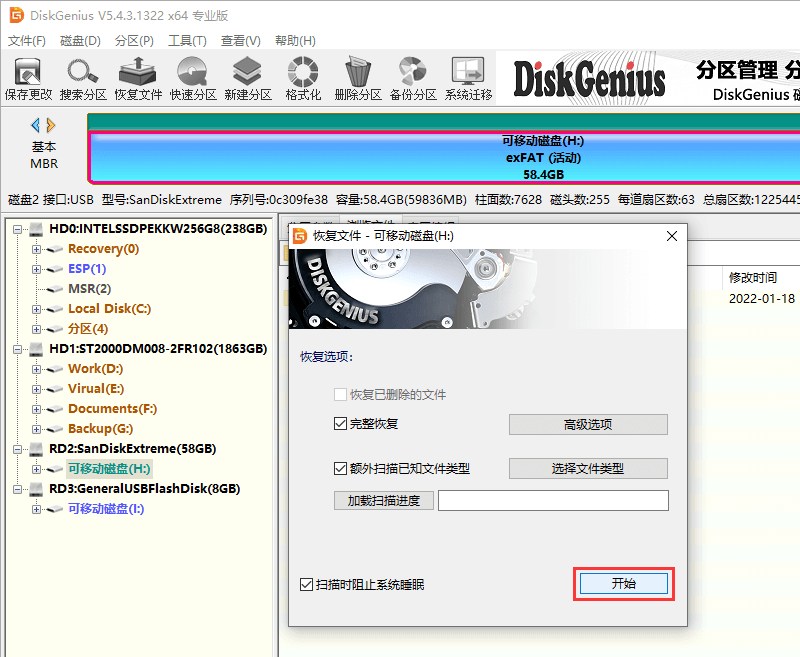
第四步:预览数据。看到软件列出数据后,就可以进行预览了:在软件左侧点击某个文件夹,在软件右侧会显示文件夹中的数据,如果双击某个文件,软件会弹出一个预览窗口显示文件内容,例如下图,正在预览图片文件。
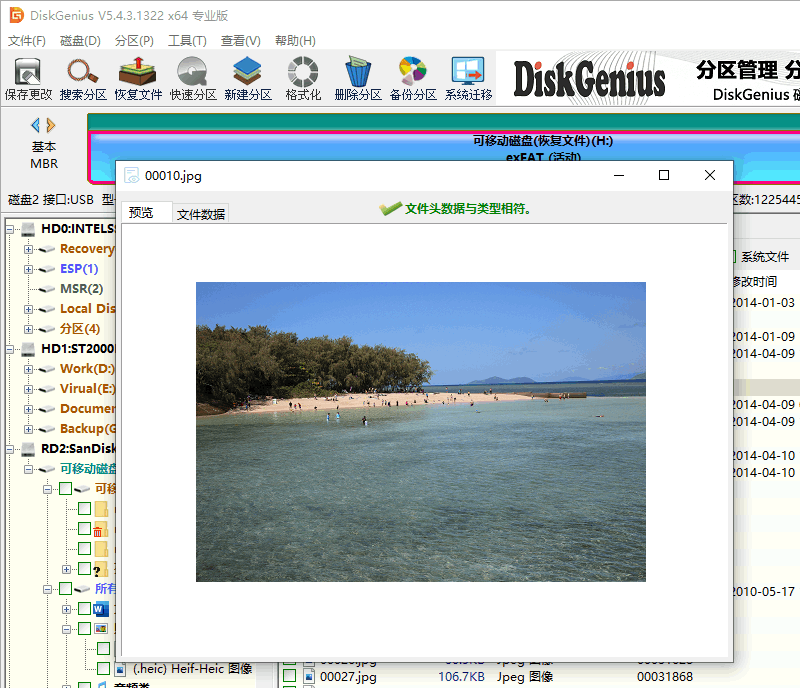
第五步:恢复U盘数据。在扫描结果中挑选需要恢复的数据,然后右击选中的文件并选择”复制到指定文件夹”选项,然后就可以根据软件提示在电脑硬盘或是其他设备上设置文件夹来保存恢复的数据。
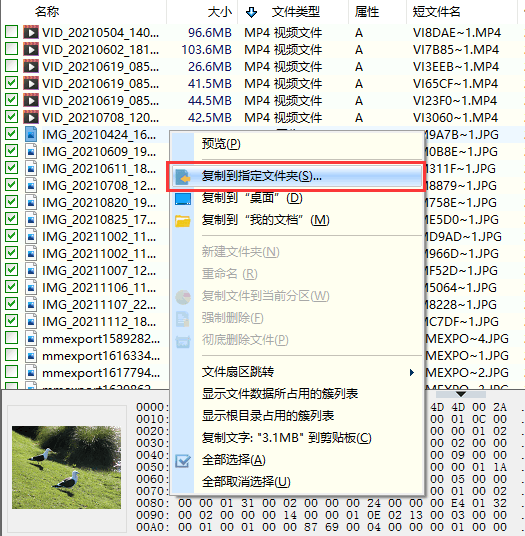
方法二:使用小白数据恢复软件恢复
1、首先点击打开电脑安装好的小白数据恢复软件,选择好误删的文件是属于哪种类型,点击开始扫描。
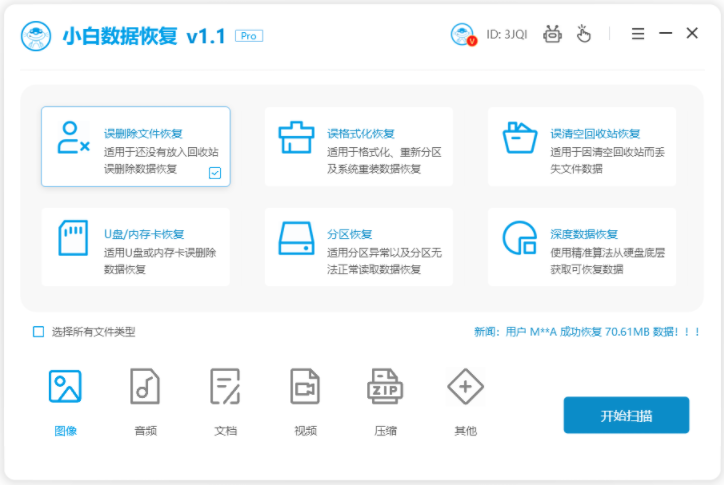
2、选择我们需要扫描的硬盘分区位置,点击开始扫描。
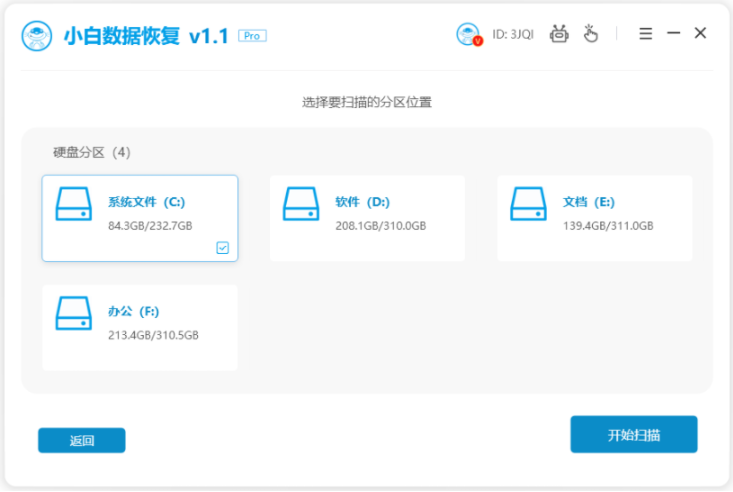
3、数据扫描完成之后,选择需要恢复的文件类型,点击立即恢复,等待软件对这些数据进行恢复。

4、期间设置需要保存的文件的位置,当选择的全部文件恢复完毕后,点击确定即可。
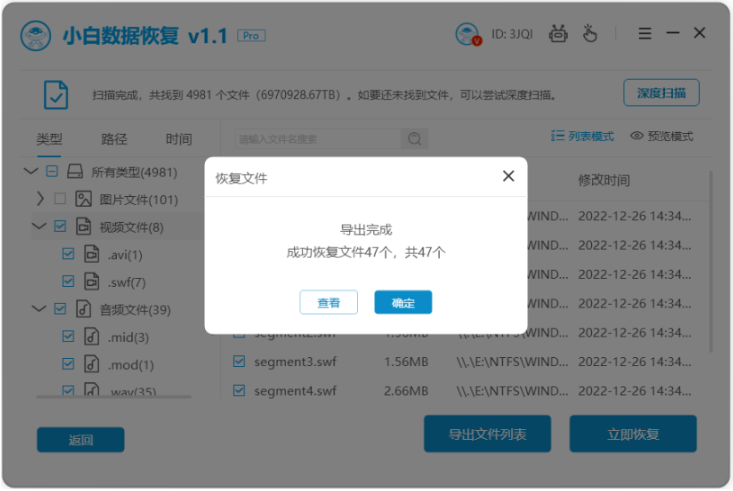
总结:
以上就是格式化数字的方法的全过程了,相信小伙伴们看完后一定都会恢复U盘数据了。现在小编提醒大家,U盘被格式化后大家应该立即停止对U盘进行任何读写操作,以防止数据覆盖,导致数据无法完整恢复。
最客资源网 » 详解格式化数字的方法








